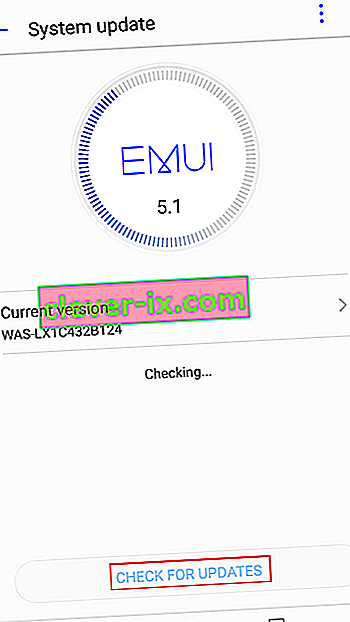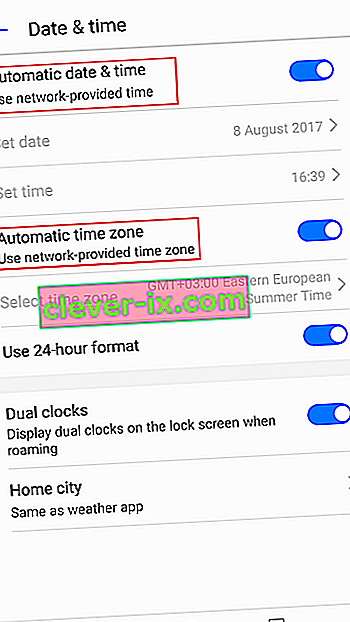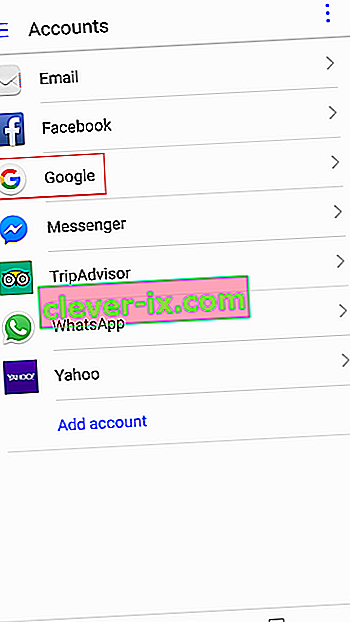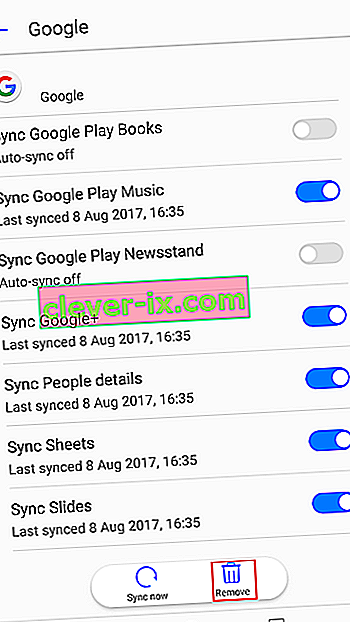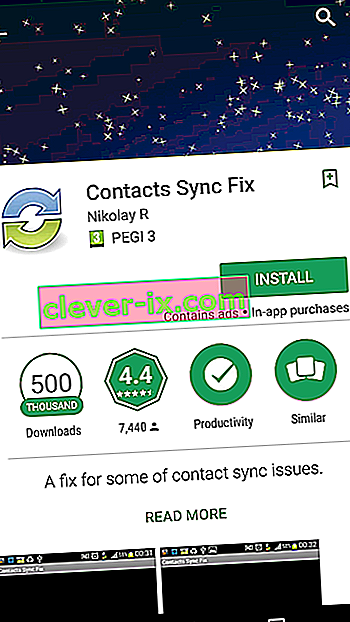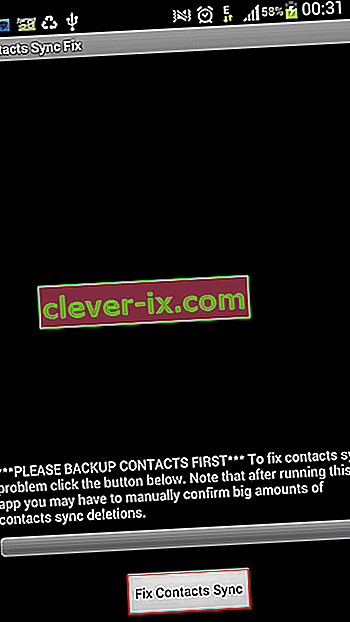Tilgængelig på over 100 sprog, er Gmail uden tvivl den bedste gratis e-mail-klient, der i øjeblikket findes på markedet. Der er ingen tvivl om, at Googles rækkevidde bidrog meget til dens succes, men lad os ikke glemme den imponerende liste over funktioner, der holder Gmail-klienter tilfredse. Hovedsageligt den problemfri integration mellem en hel overflod af enheder, fra desktop til mobil.
Men ingen software er fejlfri, og Gmail er bestemt ingen undtagelse fra denne regel. Sikker på, det er meget mere sikkert og mindre buggy end andre konkurrerende tjenester (Ja, jeg ser på dig, Yahoo Mail). Men en fejl, som Google ikke har løst i flere år, synkroniseres. For at være præcis oplever fejlen, der siger "synkronisering, i øjeblikket problemer. Det vil snart være tilbage ” .
Denne fejl ser ud til at være eksklusiv for Android-verdenen. Fra tid til anden nægter Gmail-tjenesten på Android-smartphones og tablets synkronisering. I nogle tilfælde ligger problemet inden for Googles servere, og det løser sig selv efter et stykke tid. Men disse tilfælde er ekstremt sjældne, da Googles servere er ret stabile. Endnu værre, det påvirker ikke kun Gmail-appen. Når synkronisering holder op med at fungere, synkroniseres ikke kalenderen, kontakterne og alt andet, der er knyttet til din Google-konto, som et resultat.
Hvis du har ventet et stykke tid, og du har det samme problem med Google-synkronisering, er der et par rettelser, du kan prøve.
Bemærk: Disse rettelser blev testet på Android 7.0 Nougat, men chancerne er, at de kan anvendes på ældre versioner af Android. Nogle indstillinger kan også variere fra producent til producent.
Metode 1: Udførelse af en manuel synkronisering
Denne løsning er meget let at udføre og har en høj succesrate. Den eneste ulempe er, at det ofte viser sig at være midlertidigt. Hvad jeg mener er, at det vil ajourføre alle dine ting, der er knyttet til din Google-konto, men det får det ikke til at udføre dette automatisk i fremtiden. Sådan gør du:
- Gå til Indstillinger, rul ned og tryk på Konti .
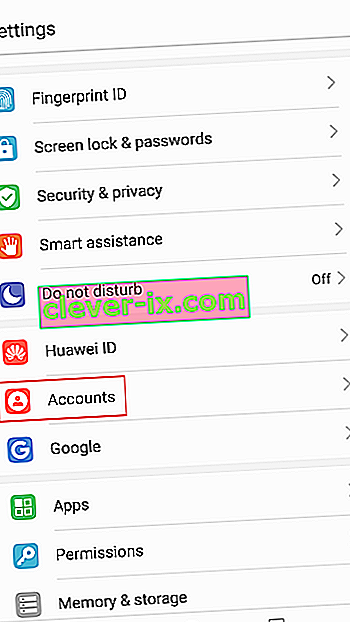
- Find og tryk på Google- posten.
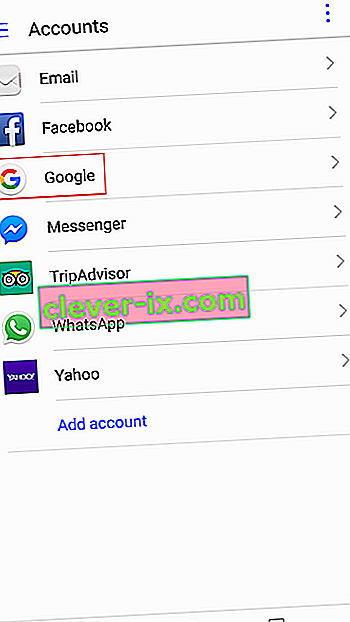
- Sørg for, at alle poster er aktiveret, og tryk på Synkroniser nu . Afhængigt af din telefons producent kan Synkroniser nu- knappen være placeret i bunden af skærmen eller i øverste højre hjørne.

Bemærk: Hvis du har flere konti, skal du gentage disse trin med dem alle.
Metode 2: Rydning af Gmail-data og cache
Hvis du har fulgt metoden ovenfor til ingen nytte, kan rydning af data og cachelagrede data fra dine Google-apps muligvis genoptage den normale funktionalitet ved synkronisering. Sådan gør du:
- Gå til Indstillinger og tryk på Apps .
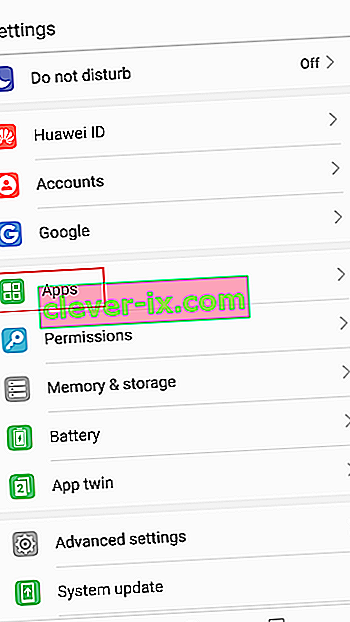
- Sørg for, at valget Alle apps er anvendt, og rul ned, indtil du finder Gmail-posten .
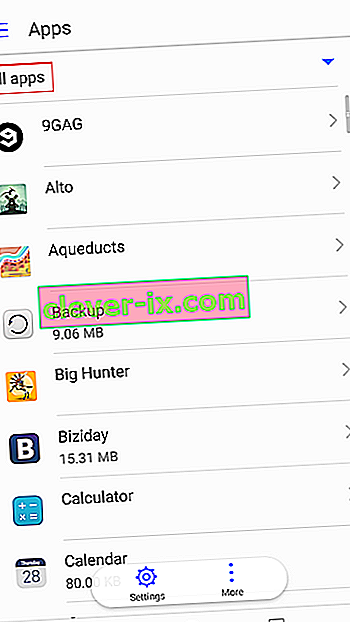
- Tryk på Gmail og tryk igen på Lagring .
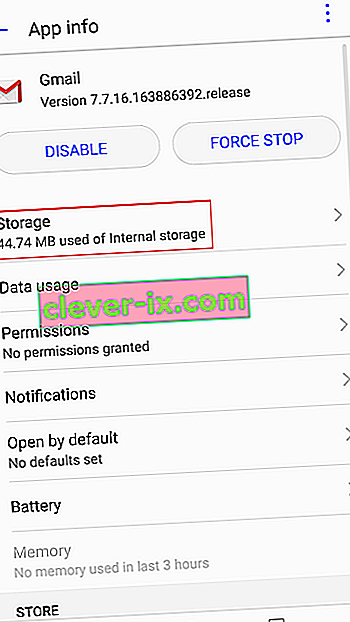
- Start med at trykke på Ryd data , vent på, at processen er færdig, og tryk derefter på Ryd cache.
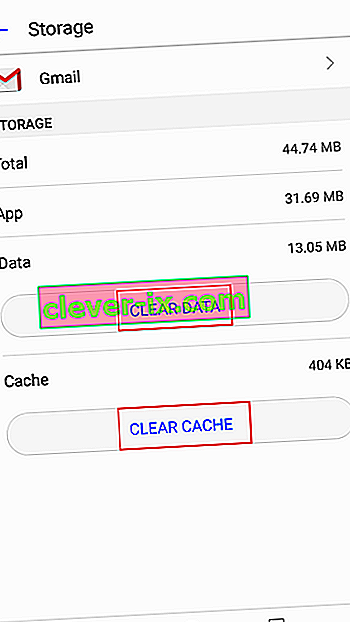
- Hvis dine synkroniseringsproblemer ikke er begrænset til Gmail, skal du gentage disse trin med de andre Google-apps som Kalender eller Bladkiosk .
Metode 3: Kontroller for opdateringer
Visse brugerdefinerede Android-versioner har vist sig at have synkroniseringsproblemer med Gmail. Langt de fleste af dem er blevet rettet af opdateringer undervejs, så det er værd at vise at opdatere til den nyeste Android-version, der er tilgængelig til din model, hvis du ikke allerede har gjort det. Sådan gør du det:
- Gå til Indstillinger, og rul helt ned til Softwareopdateringer .
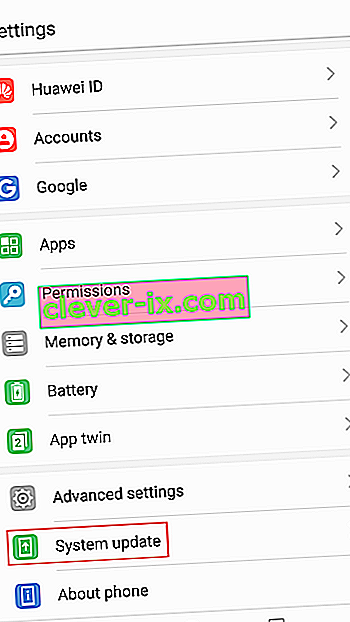 Bemærk: På nogle Android-enheder kan systemopdatering findes i fanen Om eller Om enhed .
Bemærk: På nogle Android-enheder kan systemopdatering findes i fanen Om eller Om enhed . - Tryk på Søg efter opdateringer, og vent på, om en ny opdatering er tilgængelig.
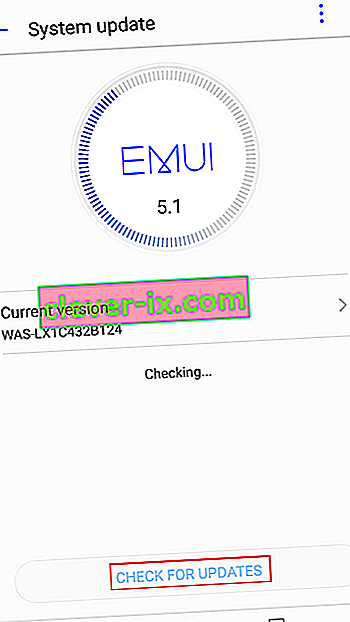
- Hvis en ny opdatering er tilgængelig, skal du trykke på Installer og vente på, at systemet genstarter.
- Kontroller, om Gmail synkroniseres normalt.
Metode 4: Aktivering af automatisk dato og klokkeslæt
I de fleste tilfælde hindres Google-synkronisering, fordi automatisk dato og klokkeslæt er deaktiveret. Hvis du manuelt indsatte din dato, tid og tidszone, er det sandsynligvis, hvor problemet stammer fra. Sådan genaktiveres automatisk dato og klokkeslæt:
- Gå til Indstillinger og se efter posten med navnet Dato og klokkeslæt . Det er normalt placeret under fanen System.
Bemærk: Hvis du ikke kan finde det, skal du kigge ind i posten Avancerede indstillinger .
- Udvid posten Dato og tid, og aktiver Automatisk dato og tid og Automatisk tidszone .
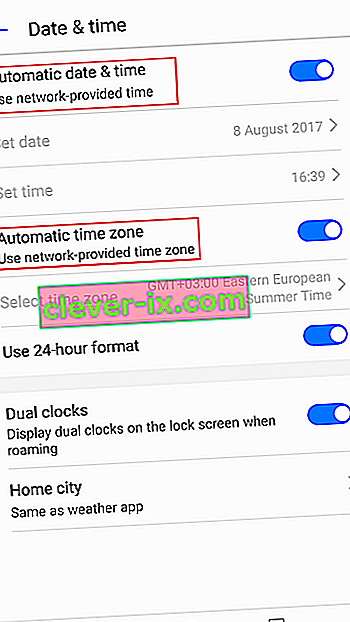
- Gentag metode en, hvor du udfører manuel synkronisering og holder øje med, hvis Google fortsætter med at synkronisere efter det.
Metode 5: Deaktiver strømbesparelsestilstand
Hvis du er en af de mennesker, der kan lide at holde deres telefon i strømbesparende tilstand hele tiden for at spare batterilevetid, er der dit problem.
Afhængigt af hvor aggressiv den strømbesparende app er, kan den muligvis afskære Google-synkronisering fuldstændigt. Du kan nemt kontrollere, om det er tilfældet, ved at deaktivere strømbesparelsestilstand i en dag eller to og se, om Google begynder at synkronisere dine kontakter korrekt.
Metode 6: Fjernelse og tilføjelse af din Google-konto igen
Nogle brugere har rapporteret, at det var lykkedes at løse deres problem at slette deres Google-konto og genstarte deres enhed. Prøv det:
- Gå til Indstillinger> Konti, og tryk på Google- posten.
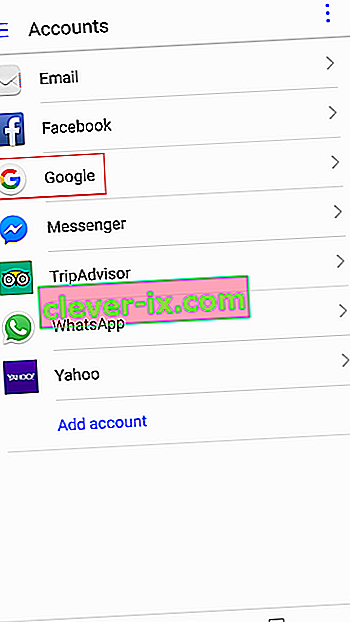
- Tryk på ikonet for fjern, og bekræft dit valg.
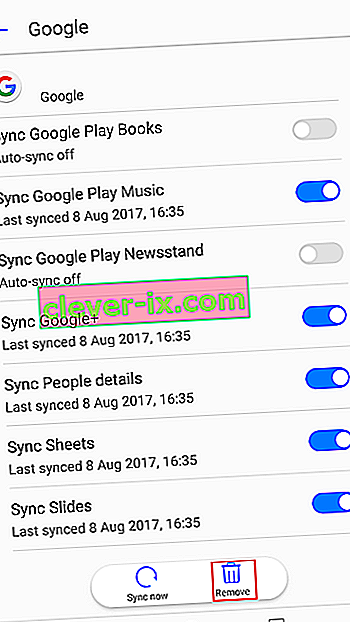
- Genstart din enhed, gå tilbage til Indstillinger> Konti og tryk på ikonet "+".
- Indsæt din Gmail-konto sammen med din adgangskode, og vent på at se, om Google begynder at synkronisere dine konti.
Metode 7: Installation af kontaktpersonsynkroniseringsapp
Hvis du har problemer med, at dine telefonkontakter synkroniseres med Google, er der en smidig app, der kan løse problemet automatisk. Det er ekstremt let at bruge. Sådan gør du:
- Hent Kontakt Sync Fix fra Google Play Butik.
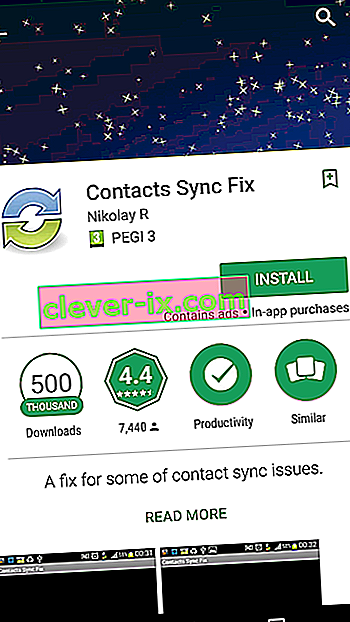
- Tryk på knappen " Fix kontaktpersonsynkronisering ".
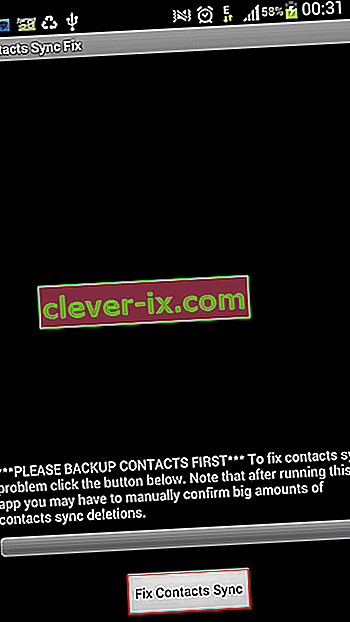
- Appen udfører en kontrol for at se, om nogen af dine kontakter er beskadiget og forstyrrer synkroniseringsprocessen. Hvis den finder nogen, bliver du bedt om at slette dem. Bekræft og kontroller, om kontakterne synkroniseres korrekt.
Metode 8: Aktivering af alle certifikater fra indgående indstillinger
Hvis du bruger en rodfæstet enhed, og du har synkroniseringsproblemer, kan du prøve følgende løsning:
- Gå til Indstillinger> Konti> Exchange> Indgående indstillinger .
- Skift sikkerhedstype fra SSL / TLS for at acceptere alle certifikater.
- Vent og se om dine e-mails, kontakter og kalenderposter begynder at synkronisere.
Vi håber, at en af følgende guider hjalp dig med at løse “synkronisering oplever i øjeblikket problemer. Det vil snart være tilbage ” -fejl . Hvis du fandt en anden løsning, der hjalp dig, så fortæl os alt om det i kommentarfeltet nedenfor, og vi vil føje det til denne vejledning.
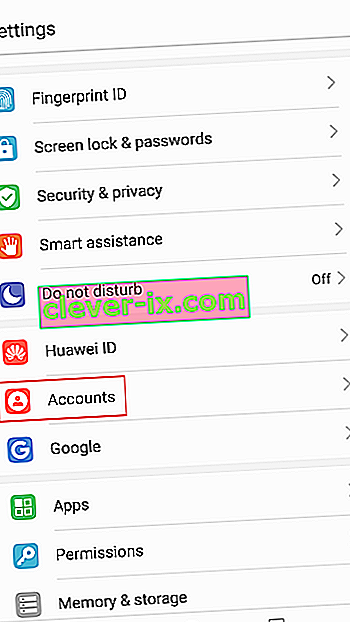
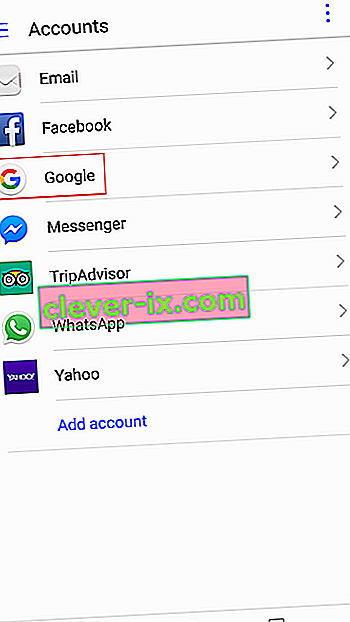
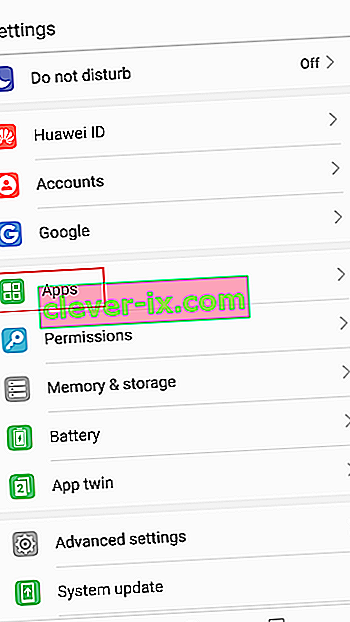
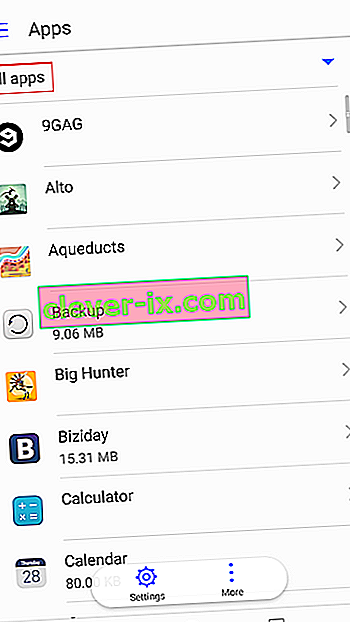
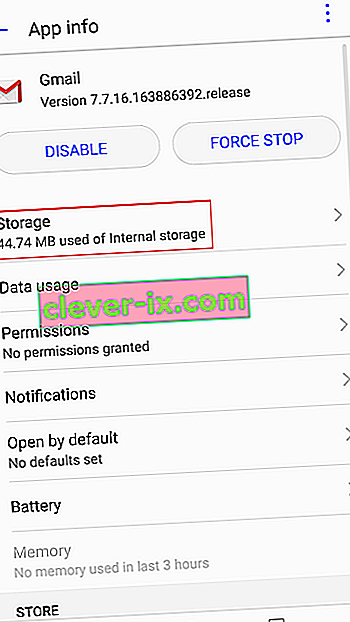
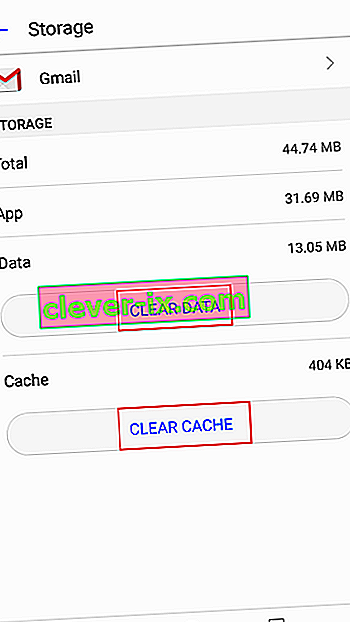
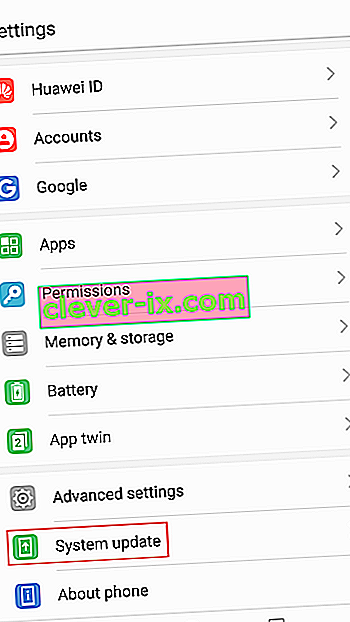 Bemærk: På nogle Android-enheder kan systemopdatering findes i fanen Om eller Om enhed .
Bemærk: På nogle Android-enheder kan systemopdatering findes i fanen Om eller Om enhed .